Как проверить свободное место на диске Mac
Гайд в разделе MAC советы "Как проверить свободное место на диске Mac" содержит информацию, советы и подсказки, которые помогут изучить самые важные моменты и тонкости вопроса….

Мы все беспокоимся о выходе за пределы пространства для хранения на нашем Mac. Нам нужно место для загрузки новых приложений, установки обновлений и хранения наших творческих работ. Вот два самых быстрых и наиболее полезных способа узнать, сколько свободного места у вас осталось.
Как быстро проверить свободное место на диске с помощью Finder
Самый простой способ проверить свободное место на диске на Mac – использовать Finder . Откройте новое окно Finder, нажав Command + N или выбрав Файл & gt, Новое окно Finder в строке меню. (Вы также можете использовать малоизвестный ярлык, чтобы открыть его из любого места.)
В открывшемся окне нажмите на диске, который вы хотите проверить, на боковой панели. Внизу окна вы увидите, сколько места осталось на диске.
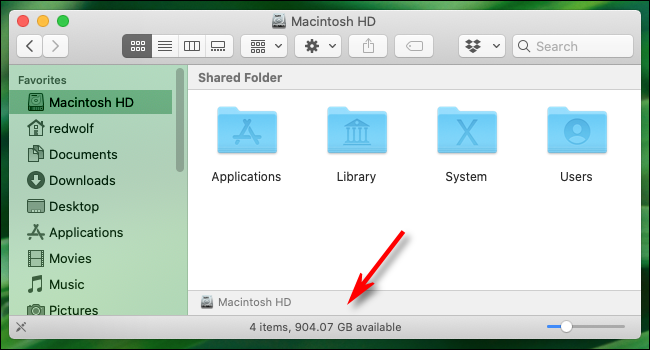
Вы ищете строку, в которой написано что-то похожее на «904 ГБ доступно», но с другим числом, в зависимости от того, сколько свободного места у вас на самом деле на диске.
Вы можете повторить этот шаг с любым диском, подключенным к вашему Mac, щелкнув имя диска на боковой панели окна Finder. Когда у вас останется всего несколько гигабайт, самое время подумать об их удалении, чтобы система могла нормально функционировать.
Как просмотреть подробные сведения об использовании диска в разделе «Об этом Mac»
Начиная с Mac OS 10.7, Apple также включает встроенный инструмент для просмотра как свободного дискового пространства, так и подробного использования диска, доступ к которому можно получить в разделе «Об этом Mac» Этот Mac ». Вот как это увидеть.
Сначала щелкните меню «Apple» в верхнем левом углу экрана и выберите «Об этом Mac».
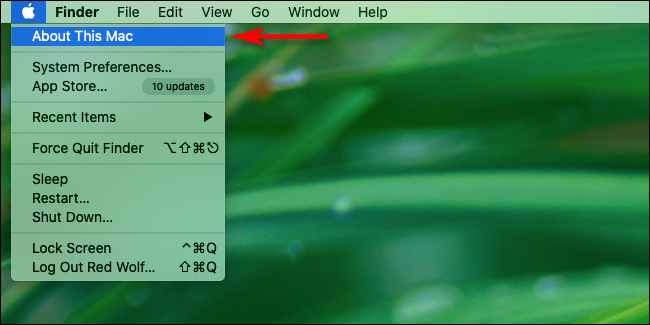
В появившемся окне нажмите кнопку «Хранилище».(В зависимости от версии macOS это может выглядеть как вкладка, а не кнопка).
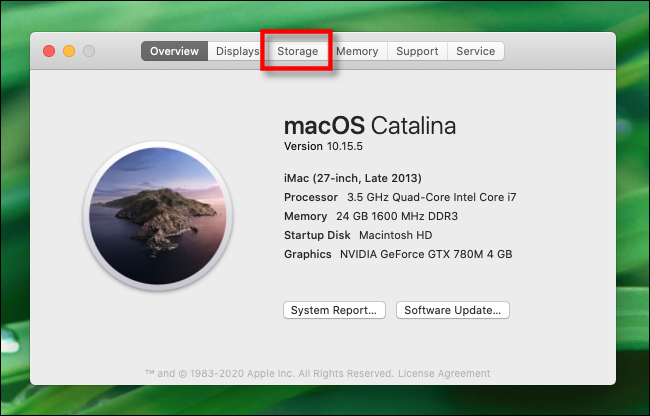
Вы увидите окно, в котором перечислено доступное дисковое пространство для всех ваши накопители, включая жесткие диски, твердотельные накопители и внешние USB-накопители. Для каждого диска macOS также разбивает хранилище по типам файлов на горизонтальной гистограмме.
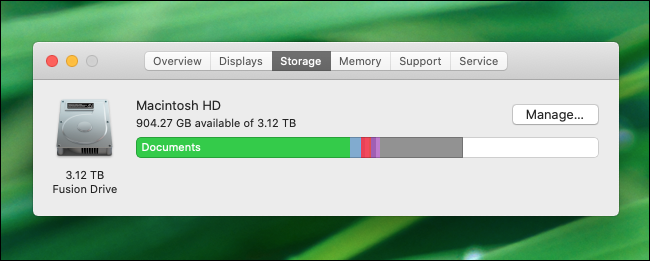
Если вы наведете указатель мыши на гистограмму, macOS отметит, что означает каждый цвет и сколько места занимает этот класс файлов.
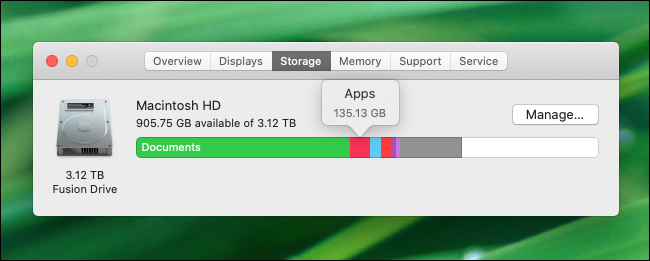
Если вы хотите получить еще более подробную информацию о том, какие типы файлов занимают больше всего места, нажмите кнопку «Управление». Во всплывающем окне есть панель «Рекомендации», полная инструментов, которые позволяют освободить место на диске, очищая файлы, которые могут вам больше не понадобиться, включая автоматическое регулярное очищение корзины.
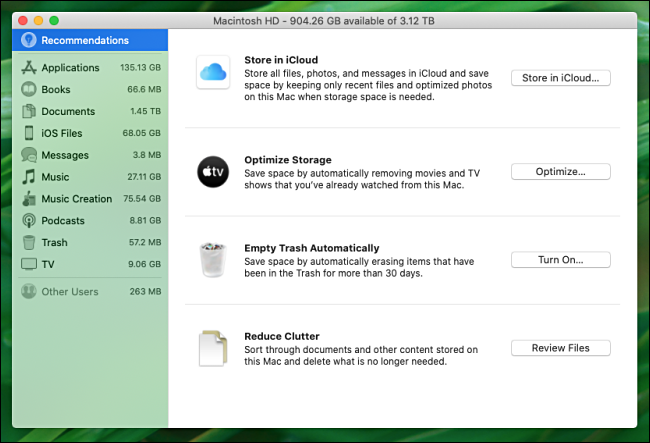
В том же окне вы можете щелкнуть любой из параметров на боковой панели, чтобы увидеть разбивку использования диска по типам файлов.
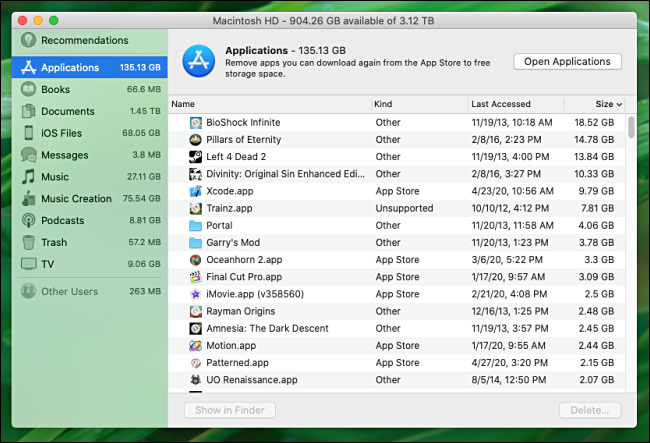
Этот интерфейс также позволяет удалять файлы, которые могут быть важны, так что будьте осторожны. Но если вы знаете, что делаете, это может быть быстрым и удобным способом освободить дисковое пространство в крайнем случае.
Есть много других способов освободить дисковое пространство на Mac, включая использование третьего служебные программы, удаление дубликатов файлов и удаление временных файлов кэша. Очистка переполненного компьютера может быть приятным занятием, так что веселитесь!
